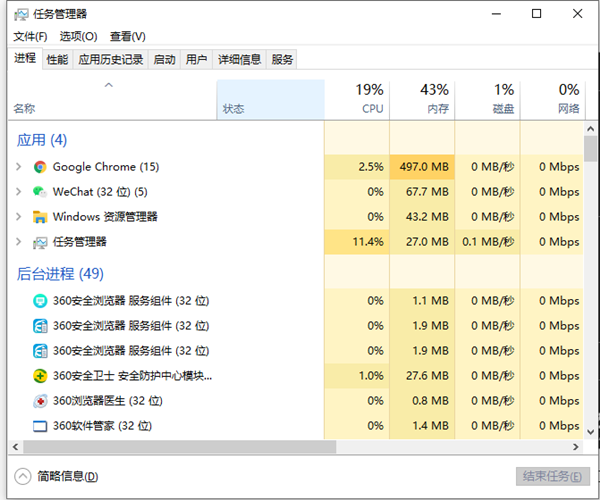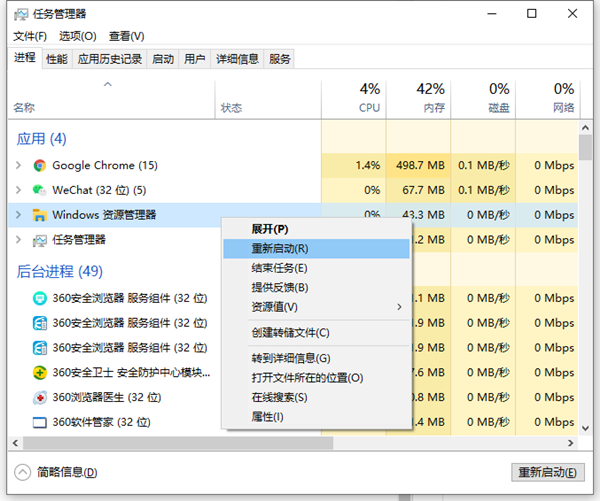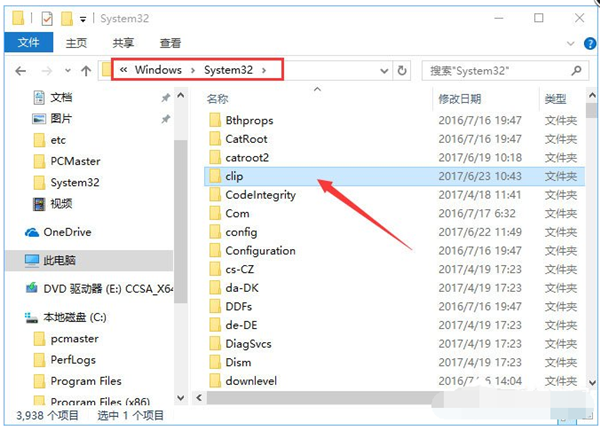Win10复制粘贴无法使用怎么办?Win10复制粘贴无法使用的解决方法
复制粘贴可以说是我们使用次数最多的快捷键,使用复制粘贴可以大大的提高我们的工作效率,但是有些小伙伴说自己Win10电脑的复制粘贴无法使用,那么遇到这种情况要怎么办呢?下面就和小编一起来看看解决方法吧。
Win10复制粘贴无法使用的解决方法
1、首先打开任务管理器(同时按下 ctrl+shift+esc)。
2、在“Windows 资源管理器”上单击右键,选择【重新启动】即可。
3、如果重启资源管理器问题依旧,打开此电脑,依次打开C:WindowsSystem32 ,在该文件夹查找是否有“clip”文件夹,若没有则新建一个文件夹命名为:clip 即可。
4、另外确保当前键盘是完好无损的,当然可以尝试换一个键盘试试。
相关文章
- Win10电脑怎么使用自带的功能删除流氓软件?
- 2020免费升级Win10图文教程
- Win10家庭版如何关闭自动更新?Win10家庭版关闭自动更新的方法
- 戴尔电脑Win10如何重装Win7?戴尔电脑Win10重装Win7的方法
- Win10专业版搜索不到共享打印机怎么办?Win10专业版搜索不到共享打印机解决办法
- Win10电脑的微软应用商店打不开怎么解决?
- Win10专业版如何修复Steam磁盘写入错误?
- Win10自动安装软件怎么办?解决Win10自动安装软件方法
- Win10系统广告关不掉怎么办?Win关闭系统广告教程
- 如何关闭Win10系统通知消息栏?
- win10更新失败怎么解决
- Win10关闭自动锁屏还是会锁屏怎么办?
- Win10专业版提示依赖服务或组无法启动怎么解决?
- 如何查看Win10专业版的版本号?查看Win10专业版版本号的方法
- Win10系统屏幕自动息屏怎么办?Win10系统屏幕自动息屏解决教程
- Win10电脑怎么设置U盘启动?